win7系统中查看电脑IPv6DNS地址
windows7系统下如何查看IP地址?win7查看IP地址的2个方法
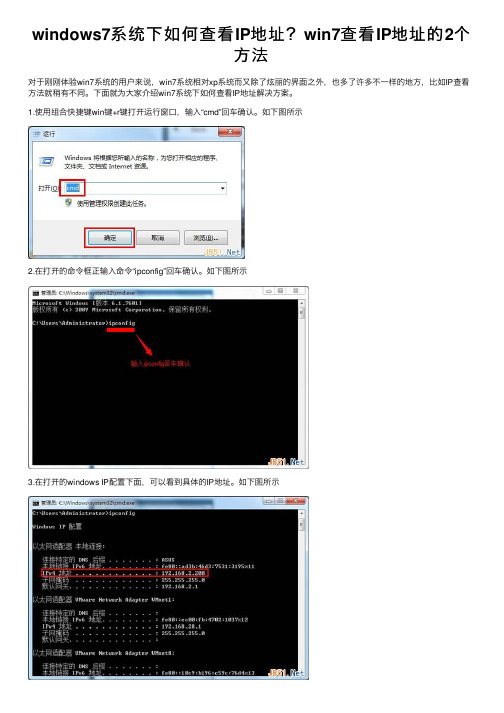
windows7系统下如何查看IP地址?win7查看IP地址的2个
⽅法
对于刚刚体验win7系统的⽤户来说,win7系统相对xp系统⽽⼜除了炫丽的界⾯之外,也多了许多不⼀样的地⽅,⽐如IP查看⽅法就稍有不同。
下⾯就为⼤家介绍win7系统下如何查看IP地址解决⽅案。
1.使⽤组合快捷键win键+r键打开运⾏窗⼝,输⼊“cmd”回车确认。
如下图所⽰
2.在打开的命令框正输⼊命令“ipconfig”回车确认。
如下图所⽰
3.在打开的windows IP配置下⾯,可以看到具体的IP地址。
如下图所⽰
4.很多⽤户不习惯⽤命令模式查看信息,下⾯就为⼤家讲解如何再电脑上直接查看IP地址。
点击桌⾯右下⾓的⽹络连接图标,选择“打开⽹络和共享中⼼”点击打开。
如下图所⽰
5.在打开的⽹络共享中⼼页⾯,我们选择点击打开“本地连接”进⼊下⼀步操作。
如下图所⽰
6.在本地连接状态窗⼝,我们点击“详细信息(E)…”查看IP地址。
如下图所⽰
7.以下就是详细的⽹络连接信息,详细的IP地址如下图所⽰
以上就是win7系统如何查看IP地址解决⽅案,有想要查询电脑IP地址的⽤户可以尝试以上的⽅案查询看看,希望以上的⽅案可以给⼤家更多的帮助。
东南大学ipv6—DNS

WIN7系统配置方法
一Win7无需安装IPv6协议,将网线接入PC即可获取IPv6地址。
二设置DNS
1.在控制面板中点击查看网络状态和任务进入网络与共享中心
2.在右上角点击更改适配器配置
3.右击本地连接,并选择属性
4.选择Internet协议版本6,并点击属性
5.在下方选择使用下面的DNS服务器地址,地址为2001:DA8:1002:112::11,点击确定即可
三简单的测试方法
在本地连接的窗口中点击详细信息,可以看到你获取的IPV6地址,如果是以2001:DA8:1002:112::11开头,就说明你已经成功的接入了东南大学IPV6网络
2001:DA8:1002:112::11
你同样也可以访问 可以看到类似这样的页面
WinXP系统配置方法:
一安装协议(如果你已经安装了TCP/IP协议版本6,无需再次安装)1.点击开始,并执行运行命令
2.在命令行中输入cmd并回车
3.在弹出的窗口中输入ipv6 install,并回车
4.当提示为succeeded时,即为安装成功,你可以键入ipconfig观察一下获得的IPv6地址如果是以2001:DA8:1002开头则说明已接入学校IPV6网络(安装成功后可能需要重启下)
二配置DNS
1.继续在cmd运行窗口中输入netsh,等待一段时间后进入netsh配置
2.然后输入interface,再输入ipv6
3.再输入: add dns "本地连接" 2001:DA8:1002:112::11
(注意,’本地连接’可能要根据实际情况修改)
跳出确定后说明配置成功
三简单的测试方法
你可以访问
可以看到类似这样的页面。
如何查看DNS服务器地址以及IP地址

如何查看DNS服务器地址以及IP地址
对于大多数用户来说,IP地址与DNS服务器地址都是自动获得的,但是,如果是局域网的用户,很多时候就要手动设置IP地址或DNS服务器地址。
查看DNS服务器地址以及IP地址的方法其实很简单,下面由店铺告诉你!
查看DNS服务器地址以及IP地址的方法
先从“开始”菜单中打开“运行”程序,然后输入cmd命令,确定。
也可以用Win + R调出运行编辑框,输入cmd,确定。
进入命令提示符窗口后,在光标闪动处输入ipconfig/all命令,然后回车。
ipconfig/all命令就是查看所有IP配置的DOS命令。
会马上显示出所有的IP配置,其中有两项为IP地址和DNS服务器地址,即IP Address与DNS Servers这两项后面的值。
保存备份方法,右窗口中右键,选择菜单中的“标记”这一项。
会在左是角有一个白色闪动的小点,把鼠标移到此处,然后按住左键,一直往下拉,拉到右下角,整个窗口就变为白色的了。
然后在标题栏左侧图标上右键,选择菜单“编辑”的子菜单“复制”这一项。
也可以直接用快捷键Enter,就会直接复制到剪贴板。
接下来,打开记事本程序,用鼠标在窗口中右键,在弹出的右键菜单中,选择“粘贴”这一项。
刚才复制下来的信息就会粘贴到记事本中。
这时,在记事本“文件”菜单中,选择“保存”这一项,在打开的文件保存窗口,选择一个磁盘与文件夹,然后定义一个文件名,如:“备份IP-DNS地址.txt”,最后按“保存”就可以啦。
END。
WindowsIPv6配置方法
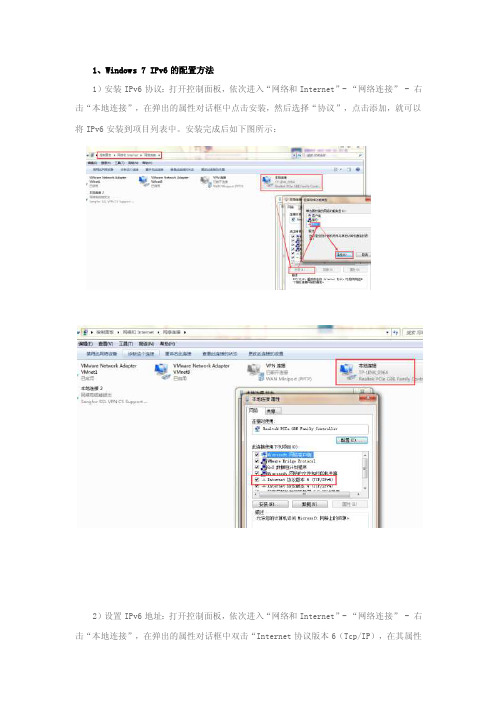
1、Windows 7 IPv6的配置方法1)安装IPv6协议:打开控制面板,依次进入“网络和Internet”- “网络连接” - 右击“本地连接”,在弹出的属性对话框中点击安装,然后选择“协议”,点击添加,就可以将IPv6安装到项目列表中。
安装完成后如下图所示:2)设置IPv6地址:打开控制面板,依次进入“网络和Internet”- “网络连接” - 右击“本地连接”,在弹出的属性对话框中双击“Internet协议版本6(Tcp/IP),在其属性框中选择自动获取或手动获取,输入IPv6地址“3FFE:FFFF:7654:FEDA:1245:BA98:3210:4562”(由于IPv6处于测试阶段,因此可以自由输入确定其地址)3)测试IPv6设置:按“Win+R”打开运行对话框。
输入CMD,在弹出的MSDOS窗口中输入“ipconfig”命令来查看本地的所有IP地址配置情况4)打开验证自己是否已经在使用IPv6。
首页可看到一只小乌龟,如果您看到小乌龟活蹦乱跳地在跳舞,则表明您正在使用IPv6访问互联网。
如果您已经确认安装启用了IPv6协议,但依然看不到小乌龟跳舞,说明您所在的IP段不支持IPv6应用。
2、Windows 10 IPv6的配置方法1)在Windows10系统桌面,依次点击“开始/Windows系统/控制面板”菜单项2)在打开的Windows10控制面板窗口中,点击右上角的“查看方式”下拉菜单,在弹出菜单中选择“大图标”菜单项。
3)这时会打开所有控制面板项窗口,点击窗口中的“网络和共享中心”图标。
4)在打开的网络和共享中心页面中,点击“以太网”快捷链接。
5)这时可以打开以太网属性窗口,点击窗口左下角的“属性”按钮。
6)这时会打开网卡的属性窗口,点击下面文本框中的IPv6一项,然后点击下面的“属性”按钮。
7)接下来在打开的IPv6配置窗口中,设置IPv6地址就可以了。
3、Windows Server 2008 IPv6的配置方法(安装、检测、关闭、卸载)1)点击桌面左下角的开始按钮,选择控制面板如下图红色箭头所指2)进入控制面板后,进入下图所示界面,点击下图红色箭头所指“网络和共享中心”3)点击上图后进入下图所示窗口,点击红色箭头所指“更改适配器设置”按钮4)点击上图按钮后进入下图所示界面,右键“本地连接网络”弹出列表,点击红色箭头所指属性5)点击上图属性后进入弹出下图窗口选择“Internet协议版本6”,在点击下图所指属性。
怎么样查看windows电脑服务器IP地址

怎么样查看windows电脑服务器IP地址
工作中有时候需要远程连接电脑,需要对方告知他的IP地址,发现很多人都不知道怎么样查看自己的IP。
希望下面的内容能够帮助你知道怎么样查看windows电脑服务器IP地址
windows 电脑服务器IP地址要怎么查
在电脑桌面上,右键点击“网络邻居”,选择“属性”
弹出“网络连接”窗口
右键点击“本地连接”,出现菜单,选择“状态”
出现“本地连接状态”界面
点击上面的“支持”,在连接状态中可以看到IP地址,子网掩码和默认网关。
如图:IP:192.168.4.9
子网掩码:255.255.255.0
默认网关:192.168.4.1
然后点击详细信息
出现“网络连接详细信息”
在这里可以看到IP地址,子网掩码和默认网关,还有DNS服务器。
IP:192.168.4.9
子网掩码:255.255.255.0
默认网关:192.168.4.1
DNS服务器:192.168.4.1
下面介绍第二种方法
点击左下角的“开始”,点击“运行”
出现“运行”对话框,输入cmd
弹出“命令行窗口”,如图
在“命令行窗口在”中输入:ipconfig /all ,点击回车键
就会出现IP地址,子网掩码和默认网关,还有DNS服务器。
IP Address(IP地址):192.168.4.9
Subnet Mask(子网掩码):255.255.255.0
Default Gateway(默认网关):192.168.4.1 DNS Server(DNS服务器):192.168.4.1。
Windows系统下IPv6配置命令详解

Windows系统下IPv6配置命令详解Windows系统下IPv6配置命令详解在 windows 系统家族中对 IPv6 协议的配置方法有两种: IPv6 命令和 netsh 命令。
我们可以用它们来查询和配置 IPv6 的接口、地址、高速缓存和路由。
以 windows xp 下的 IPv6 命令为例:◆ IPv6 install 安装 IPv6 协议栈◆ IPv6 uninstall 卸载 IPv6 协议栈◆ IPv6 [-v] if [ifindex] 显示 IPv6 的所有接口界面的配置信息。
接口界面采用接口索引号来表示。
参数说明: [ifindex] 指定接口的索引号[-v] 接口的其他信息例: IPv6 if 显示所有接口的信息IPv6 if 4 显示接口 4 的信息注:通常的,安装 IPv6 协议栈后,一块网卡默认网络接口有 4 个,interface 1 用于回环接口,interface 2 用于自动隧道虚拟接口,interface 3 用于 6to4 隧道虚拟接口, interface 4 用于正常的网络连接接口,即 IPv6 地址的单播接口。
如有多块网卡,后面还有其他接口。
◆ IPv6 [-p] adu <ifindex>/<address> [life validlifetime[/preflifetime]][anycast] [unicast] 给指定接口配置 IPv6 地址。
注意,这里没有配置前缀长度。
参数说明: [life validlifetime[/preflifetime]] IPv6 地址的存活时间[anycast] 把地址设成泛播地址[unicast] 把地址设成单播地址 , 默认为单播地址[-p] 把所做的配置保存。
如果不加此参数进行配置,当电脑重新启动的时候配置将丢失,这一点需注意。
下面的 -p 参数作用都一样,不再另作说明。
例: IPv6 adu 4/3eff:124e::1 给索引号为 4 的接口界面配置 IPv6 地址 3eff:124e::1IPv6 adu 4/3eff:124e::1 life 0 删除上面刚刚配置的 IPv6 地址◆ IPv6 [-p] ifc<ifindex> [forwards] [-forwards] [advertises] [-advertises] [mtu #bytes] [site site-identifier] [preference P] 配置接口的属性参数说明: forwards 允许在该接口上转发收到的数据包。
Win7系统怎么查看自己电脑ip地址
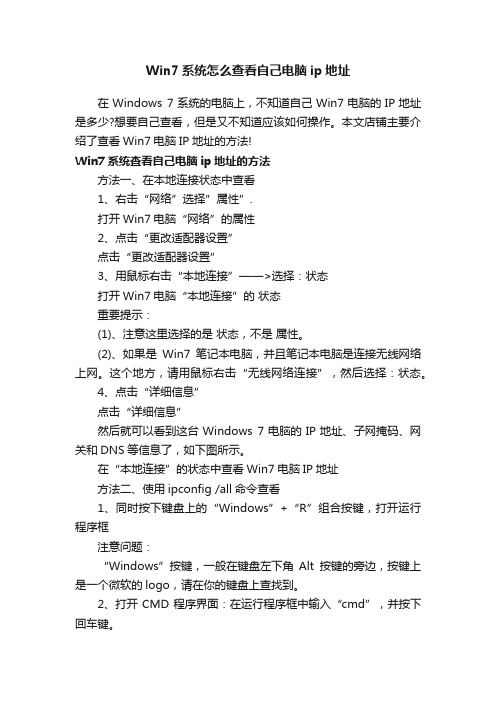
Win7系统怎么查看自己电脑ip地址在Windows 7系统的电脑上,不知道自己Win7电脑的IP地址是多少?想要自己查看,但是又不知道应该如何操作。
本文店铺主要介绍了查看Win7电脑IP地址的方法!Win7系统查看自己电脑ip地址的方法方法一、在本地连接状态中查看1、右击“网络”选择”属性”.打开Win7电脑“网络”的属性2、点击“更改适配器设置”点击“更改适配器设置”3、用鼠标右击“本地连接”——>选择:状态打开Win7电脑“本地连接”的状态重要提示:(1)、注意这里选择的是状态,不是属性。
(2)、如果是Win7笔记本电脑,并且笔记本电脑是连接无线网络上网。
这个地方,请用鼠标右击“无线网络连接”,然后选择:状态。
4、点击“详细信息”点击“详细信息”然后就可以看到这台Windows 7电脑的IP地址、子网掩码、网关和DNS等信息了,如下图所示。
在“本地连接”的状态中查看Win7电脑IP地址方法二、使用ipconfig /all命令查看1、同时按下键盘上的“Windows”+“R”组合按键,打开运行程序框注意问题:“Windows”按键,一般在键盘左下角Alt按键的旁边,按键上是一个微软的logo,请在你的键盘上查找到。
2、打开CMD程序界面:在运行程序框中输入“cmd”,并按下回车键。
在运行程序框中输入“cmd”3、在CMD界面中输入命令“ipconfig /all”,然后按键盘上的回车键。
在CMD界面中输入命令“ipconfig /all”4、在运行结果中,也可以看到这台Windows 7电脑的IP地址、子网掩码、网关和DNS等信息,如下图所示。
使用ipconfig /all命令查看Win7电脑的IP地址温馨提示:以上两种方法,都可以用来查看Windows7电脑的IP地址,大家操作的时候,可以根据自己的习惯,选择一种方式来查看即可。
小编平时维护电脑的时候,比较喜欢使用第2种方式来查看电脑的IP地址。
Windows7本机IP地址查看与修改
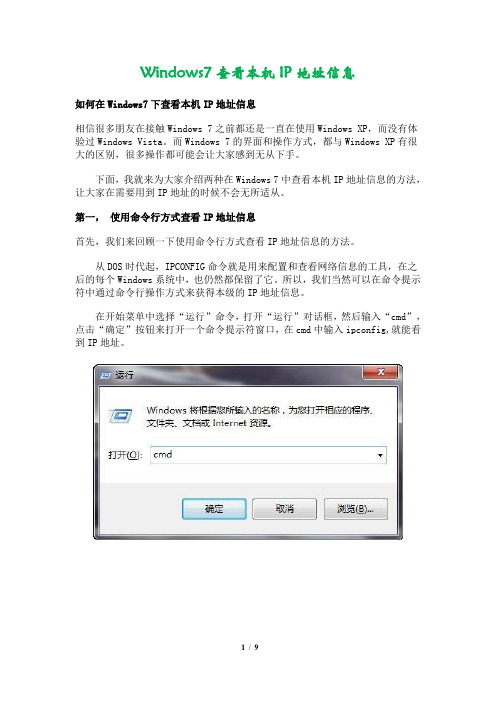
Windows7查看本机IP地址信息如何在Windows7下查看本机IP地址信息相信很多朋友在接触Windows 7之前都还是一直在使用Windows XP,而没有体验过Windows Vista。
而Windows 7的界面和操作方式,都与Windows XP有很大的区别,很多操作都可能会让大家感到无从下手。
下面,我就来为大家介绍两种在Windows 7中查看本机IP地址信息的方法,让大家在需要用到IP地址的时候不会无所适从。
第一,使用命令行方式查看IP地址信息首先,我们来回顾一下使用命令行方式查看IP地址信息的方法。
从DOS时代起,IPCONFIG命令就是用来配置和查看网络信息的工具,在之后的每个Windows系统中,也仍然都保留了它。
所以,我们当然可以在命令提示符中通过命令行操作方式来获得本级的IP地址信息。
在开始菜单中选择“运行”命令,打开“运行”对话框,然后输入“cmd”,点击“确定”按钮来打开一个命令提示符窗口,在cmd中输入ipconfig,就能看到IP地址。
第二,通过图形界面查看IP地址1、打开“控制面板”接着打开“网络和Internet”再打开“网络和共享中心”,如下图:2、点击“高级网络服务(ANS)#0状态”按钮;3、双击“详细信息(E)…”按钮;4、在网络连接详细信息对话框中就可以看到IPv4地址:172.16.0.103,这就是本机的Ip地址。
WIN7系统的设置IP的步骤1.点击屏幕左下角的“开始”按钮,在打开的菜单里点击“控制面板”2. 在控制面板里点击“网络与Internet”3. 点击“网络与共享中心”4. 点击左侧的“更改适配器设置”5. 右击插了网线的网卡接口相应的“本地连接”图标,点击“属性”6. 选中“Internet协议版本4(TCP/IPv4),再点击“属性”7. 如果路由器可以自动分配IP地址,则可以选中“自动获取IP地址”即可;如果需要手动设置IP地址,则按照网络要求手动填写IP地址数值,通常局域网关设置成“192.168.0.1”,客户端依次分配IP“192.168.0.2”至“192.168.0.254”(其中“192.168.0”为网段名,就是这个网的编号为这个;而“1”至“254”为客户机的编号,一般“1”留给网关主机,而“255”作为广播地址,不能给客户机使用)有时根据路由器的厂家不同,网段编号默认为“192.168.1”,这个可以在“192.168.0”网段设置无效后尝试设置成这个网段,或询问网络管理员具体的网段号及可使用的IP地址,子网掩码为“255.255.255.0”(这其实就类似于一个开关设置,“255”为“开”,“0”为“关”,“开”对应的编号为“网段号”,“关”对应的编号为“主机号”)DNS服务器即域名解析服务器,就像114查号台一样,需要用它将我们输入的之类的域名转换成这个网站的IP地址,所以需要填写各网络服务供应商的DNS服务器地址,如:国内网通为202.102.128.68和201.102.134.68下图即是一种典型的局域网IP地址规则:8、设置完后点击“确定”,新IP地址即刻生效。
- 1、下载文档前请自行甄别文档内容的完整性,平台不提供额外的编辑、内容补充、找答案等附加服务。
- 2、"仅部分预览"的文档,不可在线预览部分如存在完整性等问题,可反馈申请退款(可完整预览的文档不适用该条件!)。
- 3、如文档侵犯您的权益,请联系客服反馈,我们会尽快为您处理(人工客服工作时间:9:00-18:30)。
地址后,才能通过下面的方法查看到。 Win7 操作系统 CMD 命令行方法一:使用 Win7 命令行“CMD”
钮,如下图红框所示。
星。然后又重新把相片夹在《散文集》中慢慢将其合上。关上窗,章晓朝着屋外
接着点击“查看网络状态和任务”,如下图 所示。 再点击左边栏目“更改适配器设置”,如下 图所示。
然后再点击需要查看 IPv6 地址的网卡图标,
如下图所示的“本地连接”。 接着点击“详细信息”按钮。 最后,就能在下图所示的红框中查看到电脑 网卡的IPv6DNS地址配置情况。方法三、通过Win7 任务栏中的网络图标查看
用上面的方法是查看不到 DNS 地址的。
1cj0f0c7c win7旗舰版下载/
查看
星。然后又重新把相片夹在《散文集》中慢慢将其合上。关上窗,章晓朝着屋外
在 Win7“开始”中打开“运行”对话框,在 其中输入“cmd”如下图红框所示,再点击“确 定”按钮。 在“CMD”命令行中执行“ipconfig/all” 命令,然后就能在输出结果中看到 IPv6 的 DNS
服务器地址,如下图下面红框中的输出结果。方 法二:通过 Win7 系统中的控制面板查看 IPv6DNS 地址 在“控制面板”中点击“网络和 Inter”按
IPv6 的相关配置比较复杂,也不好理解,非
星。然后又重新把相片夹在《散文集》中慢慢将其合上。关上窗,章晓朝着屋外
专业人士不要在电脑上进行配置,以免导致电脑 无法访问互联网。 IPv6DNS 地址的查看必须首先保证电脑网卡
上配置了 DNS 地址,配置的方法可以是从 DHCP
服务器自动获得,也可以是手工静态配置。否则
星。然后又重新把相片夹在《散文集》中慢慢将其合上。关上窗,章晓朝着屋外
点击 Win7 桌面右下角的网络连接图标,如 下图所示,最下面红框中的图标,然后再点击上 面红框中的“打开网络和共享中心”。 再点击左边栏目“更改适配器设
注意事项 使用“CMD”命令行方式查看更快捷一些, 但不是很直观;第二种方法虽然麻烦,但显示的 界面更通俗易懂。
